## 老师可在微信端和PC端发布信息
1. 微信端
选择微信端首页的【信息发布】:
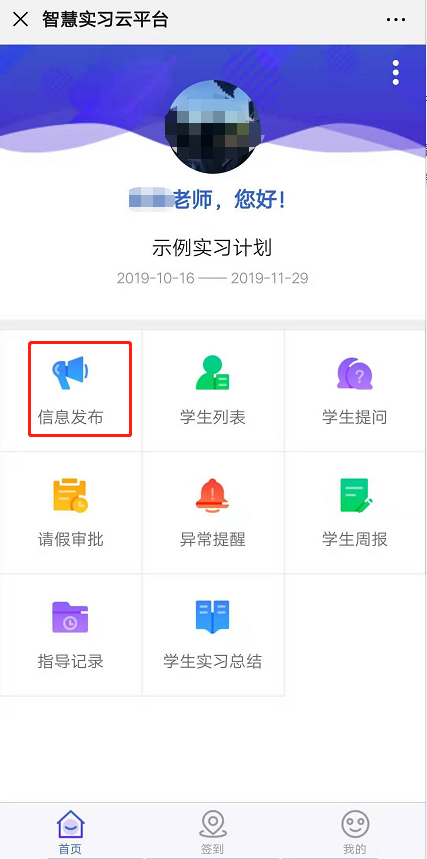
进入通知公告页面,点击页面下方的【发公告】:

进入编辑页面,完成公告内容后,点击发布即可:
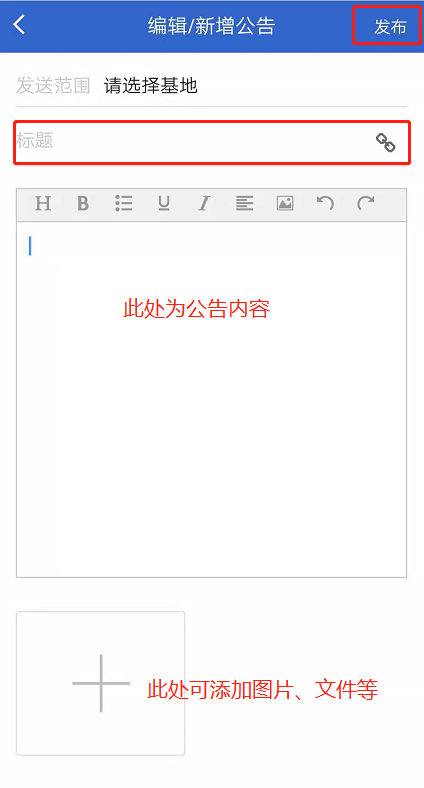
2. PC端
在信息发布的【学生消息推送】中添加推送消息:
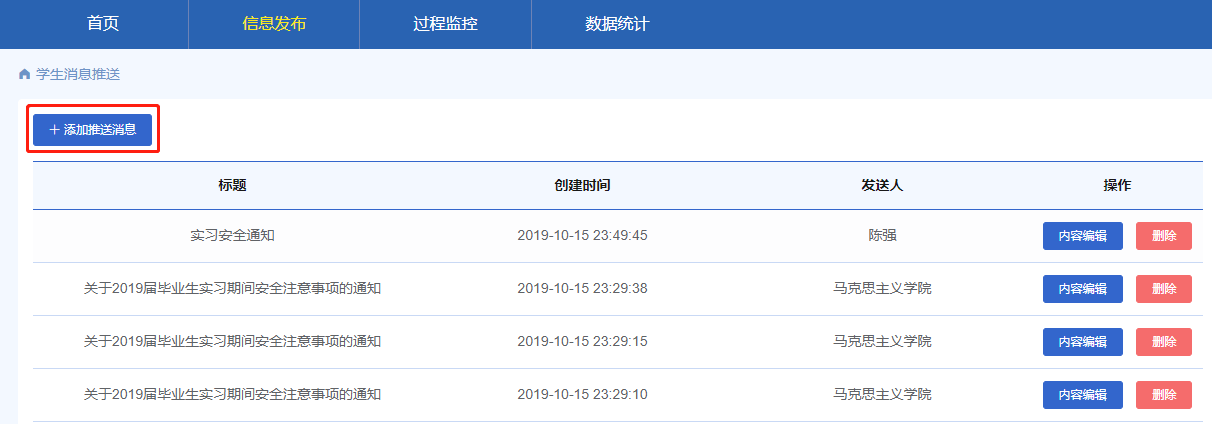
编辑推送消息后,点击发送通知即可:
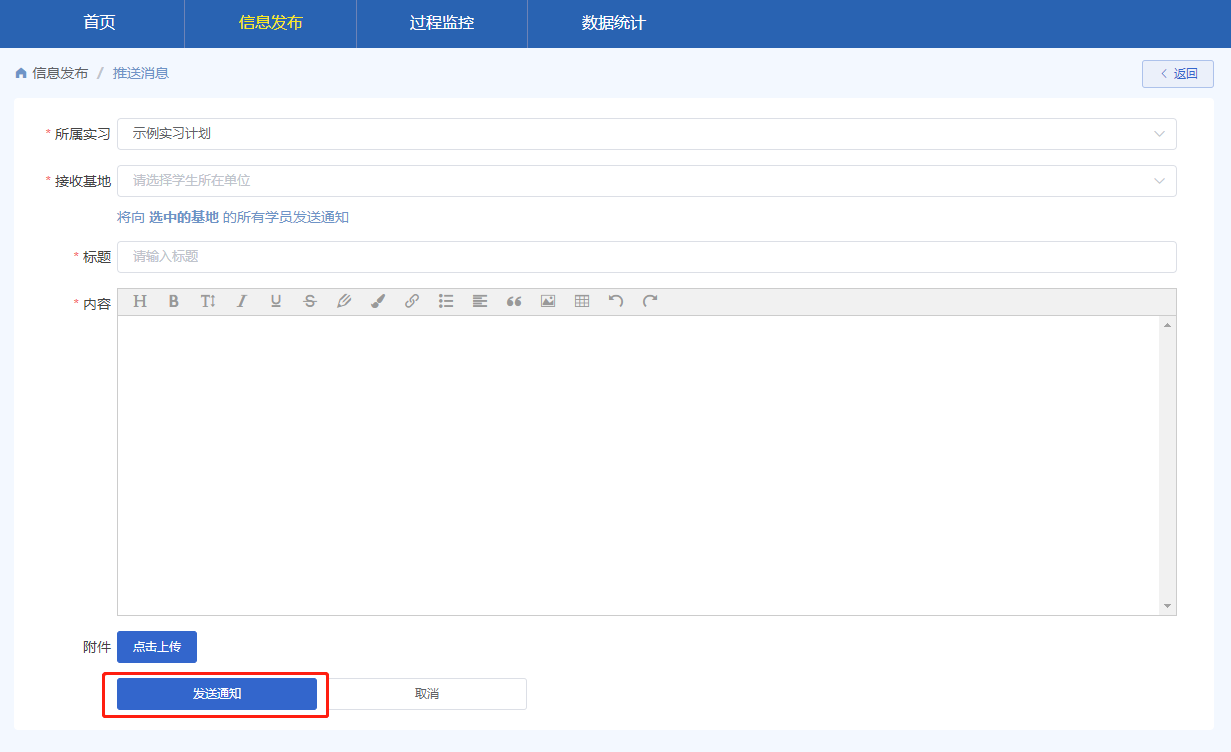
- 使用说明
- 学校管理员使用说明
- 主要工作流程
- 基础数据
- 基本设置
- 基地管理
- 机构管理
- 实习安排
- 实习计划管理
- 实习岗位确认
- 基地一览表
- 实习安排结果
- 用户管理
- 教职工管理
- 学生管理
- 基地人员管理
- 信息发布
- 通知公告
- 学生消息推送
- 过程监控
- 学生签到情况
- 学生请假管理
- 预警提醒管理
- 教师签到情况
- 学生周报情况
- 指导记录情况
- 实习总结情况
- 数据统计
- 学生签到统计
- 学生周报统计
- 实习总结统计
- 教师签到统计
- 学院管理员使用说明
- 主要工作流程
- 实习安排
- 实习岗位确认
- 基地一览表
- 实习申请管理
- 实习安排结果
- 用户管理
- 教职工管理
- 学生管理
- 基地人员管理
- 基础数据
- 基地管理
- 信息发布
- 通知公告
- 学生消息推送
- 过程监控
- 学生签到情况
- 学生请假管理
- 预警提醒管理
- 教师签到情况
- 学生周报情况
- 指导记录情况
- 实习总结情况
- 数据统计
- 学生签到统计
- 学生周报统计
- 实习总结统计
- 教师签到统计
- 带队老师使用说明
- 实习安排结果
- 发布信息
- 教师签到
- 解决学生问题
- 学生请假审批
- 批阅学生周报
- 指导学生记录
- 实习学生分组
- 基地管理员使用说明
- 主要工作流程
- 学生消息推送
- 添加基地人员
- 修改基地信息
- 指导老师使用说明
- 发布信息
- 教师签到
- 解决学生问题
- 学生请假审批
- 批阅学生周报
- 指导学生记录
- 考评实习总结
- 学生使用说明
- 身份认证
- 实习申请
- 自主实习申请
- 学生签到
- 请假审批
- 提问问题
- 实习周报
- 指导记录
- 实习总结
- 常见问题
- 教师有多角色如何处理
- 学生选择基地及设置定位
- 学院管理员如何添加岗位
- 实习前操作流程-学院管理员篇
- 实习前操作流程-基地管理员篇
- 实习前操作流程-学生篇
- 学生如何增加额外打卡位置
